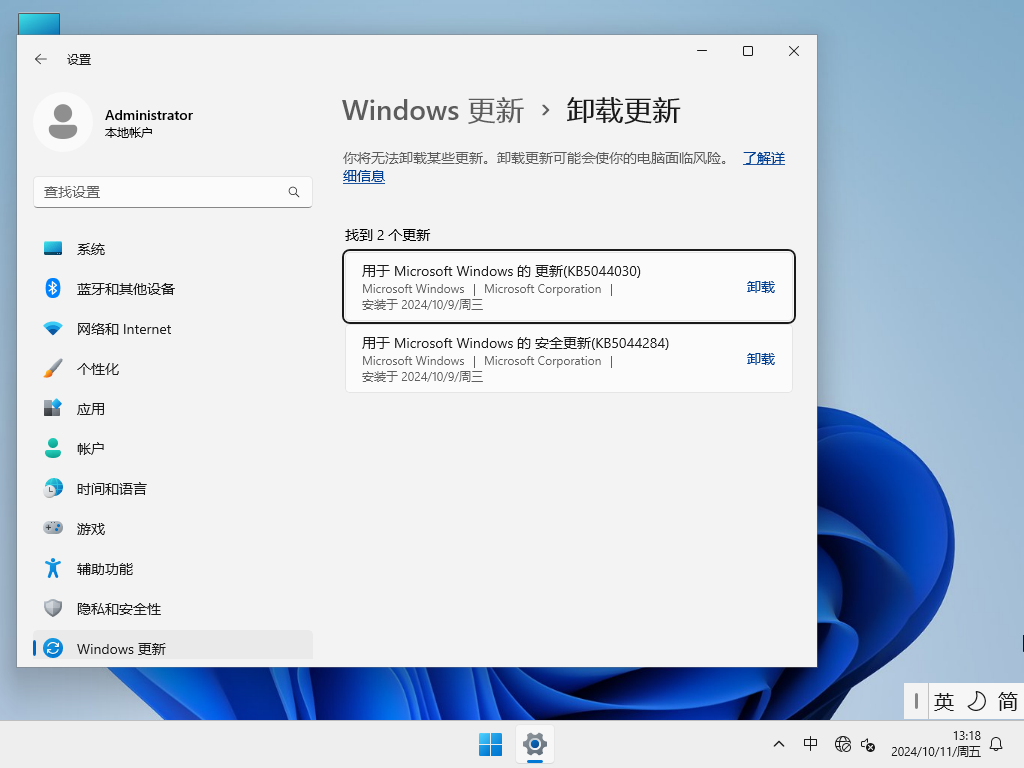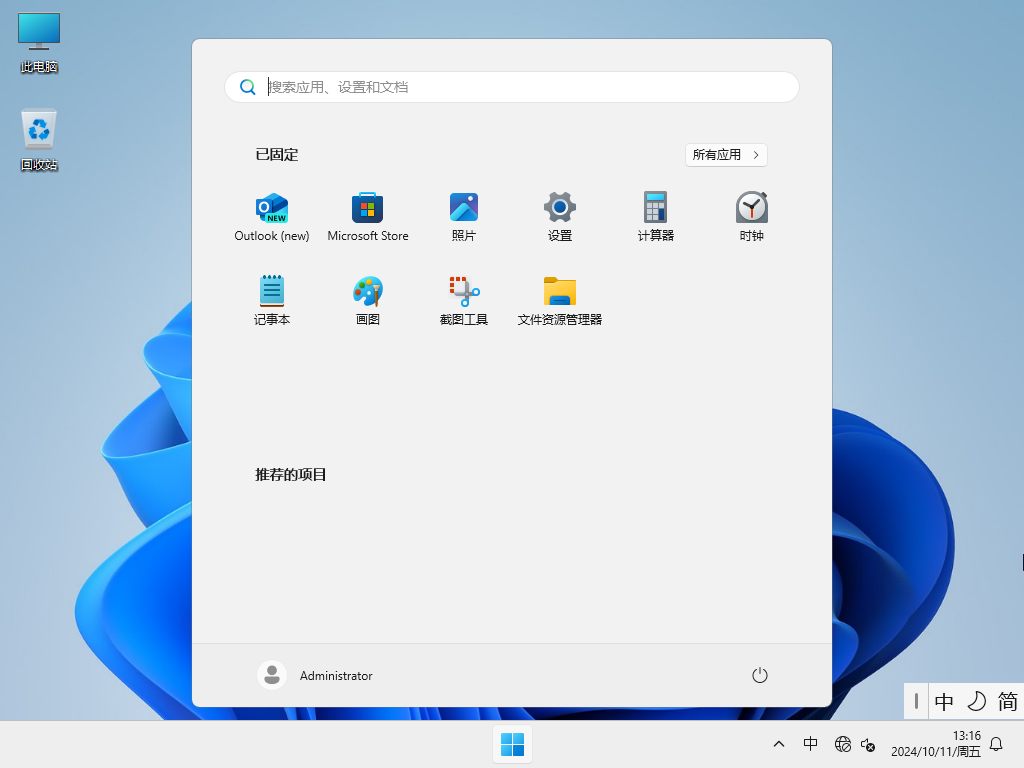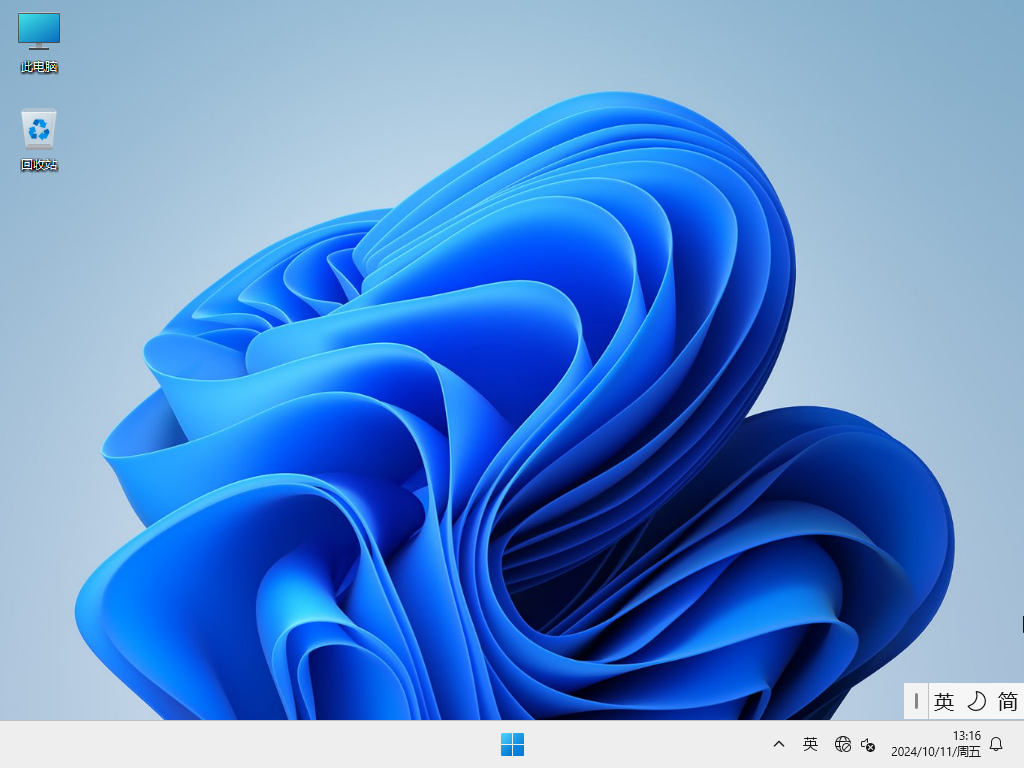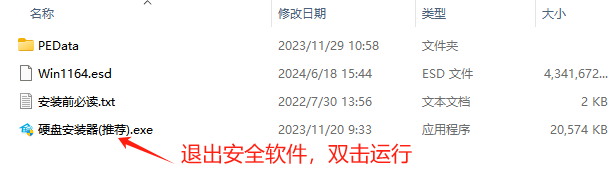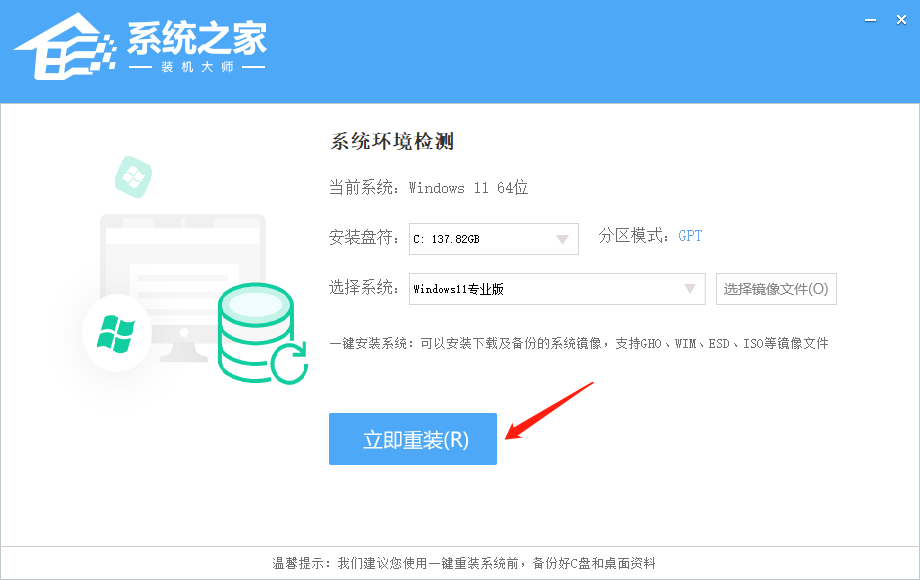Windows11 24H2 LTSC 2024 企业版
注:如使用U盘启动工具安装建议使用系统之家装机大师,能有效降低安装过程中蓝屏错误的发生概率。
系统优势
最新的 Windows 11 2024 更新旨在通过引入 Wi-Fi 7 来增强连接性,通过新的快速设置提高工作效率,以及通过高级辅助听觉设备支持改进辅助功能。 此外,它还引入了节能功能,可延长电池使用时间并降低能耗。
1. Wi-Fi7支持:提升连接体验。
2. 辅助助听设备支持的蓝牙LE音频增强功能。
3. 系统托班&任务栏功能增强功能。
4. 更简化文件资源管理器。
5. 适用于电脑的智能电源管理。
6. 使用 QR 码加入和共享Wi-Fi网络。
7. 用于 Wi-Fi 网络访问的增强隐私控制。
8. Microsoft TEAMS 中的轻松账户管理和通知。
9. 跨设备扩展语音Clarity。
长期服务版系统介绍
1. LTSC的全称为“Long-Term Servicing Channel”,即长期服务通道。
2. LTSC版本专为企业环境设计,提供长达五年的支持,适合那些对稳定性和安全性有高要求的用户和组织。
3. 不会频繁推出新功能更新,而是更注重安全性和系统稳定性,因此非常适合医疗、金融等行业的关键应用。
系统配置要求
1. 处理器:1 GHz 64位处理器。
2. 内存:4 GB及以上。
3. 显卡:带有 WDDM 1.0或更高版本驱动程序Direct×9图形设备。
4. 硬盘可用空间:50 G以上(主分区,NTFS格式)。
5. 显示器:要求分辨率在1024×768像素及以上,或可支持触摸技术的显示设备。
安装方法
系统之家提供两种安装方法,如果你原来的电脑系统可以正常启动并能够正常上网,小编推荐您使用最为简单的安装方法:本地硬盘一键安装。
如果硬盘安装失败,或者您的电脑已经是开不了机、卡在欢迎界面、进不去桌面、蓝屏等情况就需要选择第二种方法:U盘重装系统。
在安装系统前请注意备份C盘(系统盘)上的重要数据,系统重装会重置C盘(系统盘),建议提前转移个人资料并备份硬件驱动。硬盘安装前,建议先制作U盘启动工具。
一. 硬盘一键安装(注:禁止插入U盘)
先下载本站系统iso文件,并把iso文件解压到D盘或者其他盘,切记不能解压在桌面或解压在C盘。
关闭电脑中的各种杀毒软件,否则容易出现安装失败,然后双击【硬盘安装器(推荐).exe】。
点击【立即重装】之后,全程自动安装,无需人工干预,整个安装过程大概5-20分钟。
二. U盘重装系统
U盘启动工具安装:U盘重装win11系统教程
感谢您选择系统之家系统,安装过程中如有任何问题,请加QQ群:472493674 及时联系我们客服。